
Το Dead Space Remake είναι υπέροχο! Με την εντυπωσιακή οπτική του πιστότητα, τον γεμάτο αγωνία ατμοσφαιρικό ήχο και τις βελτιώσεις στο gameplay, το remake είναι αναμφισβήτητα ο οριστικός τρόπος για να ζήσετε ένα από τα καλύτερα shooters τρόμου επιβίωσης. Αλλά υπάρχουν ορισμένα ζητήματα που εξοργίζουν τους παίκτες, ένα από τα οποία είναι ότι το παιχνίδι δεν ξεκινά καν! Κάποιοι παίρνουν ένα σφάλμα ' Το παιχνίδι σας απέτυχε να ξεκινήσει. Ένα σφάλμα από την πλευρά μας προκάλεσε την αποτυχία της εκκίνησής σας. Δοκιμάστε ξανά λίγο αργότερα.» Αν δεν έχετε ιδέα τι έχει συμβεί, έχετε έρθει στο σωστό μέρος! Σε αυτόν τον οδηγό, θα σας καθοδηγήσουμε στις μεθόδους για να λύσετε το πρόβλημά σας και να επαναφέρετε τη βαθιά και καθηλωτική εμπειρία παιχνιδιού.
Πριν προχωρήσετε στις παρακάτω διορθώσεις…
Προτού ακολουθήσετε οποιαδήποτε βήματα αντιμετώπισης προβλημάτων ως εξής, σας προτείνουμε εκτελέστε επανεκκίνηση στον υπολογιστή σας . Μερικές φορές το πρόβλημά σας είναι προσωρινό και μπορεί να λυθεί με μια απλή επανεκκίνηση.
Στη συνέχεια, θα πρέπει να βεβαιωθείτε ότι ο υπολογιστής σας μπορεί να εκτελεί το Dead Space. Ακολουθούν οι ελάχιστες και προτεινόμενες απαιτήσεις συστήματος. Για να αξιοποιήσετε στο έπακρο το gameplay, θα πρέπει να έχετε έναν υπολογιστή που να πληροί τις προτεινόμενες απαιτήσεις.
ΕΛΑΧΙΣΤΟ:
Απαιτεί επεξεργαστή 64-bit και λειτουργικό σύστημα
| ΕΣΕΙΣ | Παράθυρο 10 64-bit + |
| Επεξεργαστής | Ryzen 5 2600x, Core i5 8600 |
| Μνήμη | 16 GB μνήμης RAM |
| Γραφικά | AMD RX 5700, GTX 1070 |
| DirectX | Έκδοση 12 |
| Δίκτυο | Ευρυζωνική σύνδεση στο Διαδίκτυο |
| Αποθήκευση | 50 GB διαθέσιμος χώρος |
| επιπρόσθετες σημειώσεις | 50 GB SATA SSD |
ΠΡΟΤΕΙΝΕΤΑΙ:
Απαιτεί επεξεργαστή 64-bit και λειτουργικό σύστημα
| ΕΣΕΙΣ | Παράθυρο 10 64-bit + |
| Επεξεργαστής | Ryzen 5 5600X, Core i5 11600K |
| Μνήμη | 16 GB RAM |
| Γραφικά | Radeon RX 6700 XT, Geforce RTX 2070 |
| DirectX | Έκδοση 12 |
| Δίκτυο | Ευρυζωνική σύνδεση στο Διαδίκτυο |
| Αποθήκευση | 50 GB διαθέσιμος χώρος |
| επιπρόσθετες σημειώσεις | Συμβατό με 50 GB SSD PCIe |
Για να ελέγξετε τις προδιαγραφές υλικού του υπολογιστή σας, μπορείτε να ακολουθήσετε τα παρακάτω βήματα.
- Στο πληκτρολόγιό σας, πατήστε το Λογότυπο Windows + πλήκτρα R ταυτόχρονα για να ανοίξετε το πλαίσιο Εκτέλεση.
- Τύπος dxdiag και πατήστε Enter.
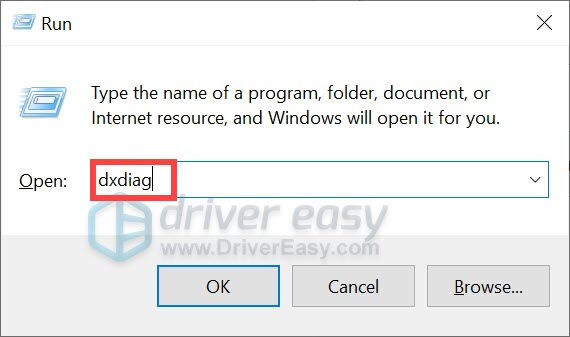
- Τώρα μπορείτε να ελέγξετε τις πληροφορίες του συστήματός σας κάτω από το Σύστημα αυτί.
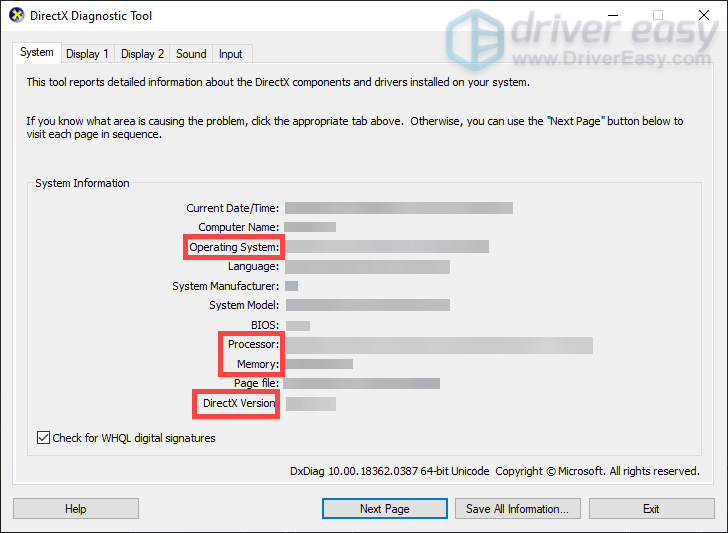
Για να μάθετε ποια κάρτα γραφικών έχετε στον υπολογιστή σας, το μόνο που έχετε να κάνετε είναι να μεταβείτε στο Απεικόνιση αυτί.
Εάν η επανεκκίνηση του συστήματος δεν σας βοηθήσει και έχετε επιβεβαιώσει ότι ο υπολογιστής σας είναι απόλυτα ικανός να εκτελεί το Dead Space, μπορείτε να δοκιμάσετε αυτές τις επιδιορθώσεις.
- Απενεργοποιήστε προσωρινά το τείχος προστασίας και το λογισμικό προστασίας από ιούς
- Κλείστε αντικρουόμενα ή μη ουσιώδη προγράμματα
- Εκτελέστε το παιχνίδι σας ως διαχειριστής
- Λήψη και εγκατάσταση όλων των ενημερώσεων των Windows
- Ενημερώστε το πρόγραμμα οδήγησης γραφικών σας
- Επαληθεύστε τα αρχεία του παιχνιδιού σας
- Επιδιόρθωση κατεστραμμένων αρχείων συστήματος
1. Απενεργοποιήστε προσωρινά το τείχος προστασίας και το λογισμικό προστασίας από ιούς
Για να προστατεύσουμε τον υπολογιστή μας από κακόβουλο λογισμικό, οι περισσότεροι από εμάς θα ενεργοποιήσουμε το Τείχος προστασίας των Windows και θα εγκαταστήσουμε κάποιο λογισμικό προστασίας από ιούς. Ωστόσο, υπάρχουν ορισμένες περιπτώσεις όπου μπλοκάρουν κατά λάθος νόμιμα προγράμματα όπως το Dead Space. Για να προσδιορίσετε την αιτία του προβλήματός σας, μπορείτε να δοκιμάσετε απενεργοποίηση του τείχους προστασίας του Windows Defender και απενεργοποιήστε το antivirus κατά την εκκίνηση του Dead Space.
- Στο πληκτρολόγιό σας, πατήστε το Λογότυπο Windows + πλήκτρα R ταυτόχρονα για να ανοίξετε το πλαίσιο Εκτέλεση.
- Πληκτρολογήστε ή επικολλήστε έλεγχος τείχους προστασίας.cpl και πατήστε Enter.
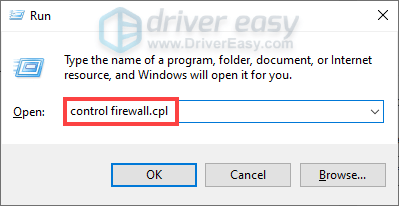
- Κάντε κλικ Ενεργοποιήστε ή απενεργοποιήστε το τείχος προστασίας του Windows Defender .
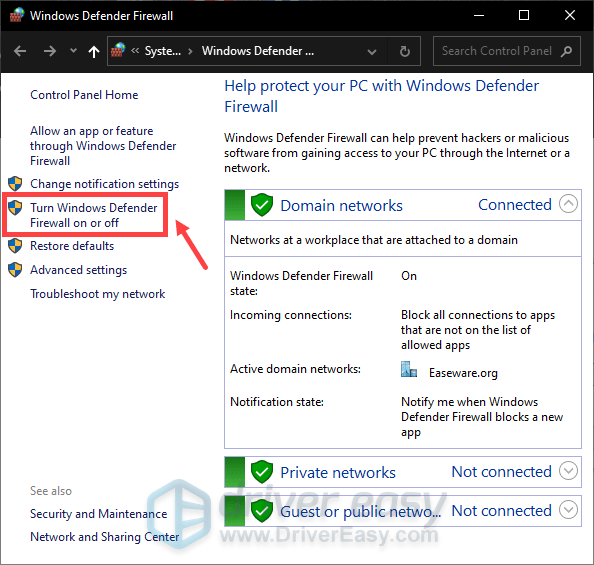
- Επιλέγω Απενεργοποιήστε το τείχος προστασίας του Windows Defender (δεν συνιστάται) για Δίκτυο Τομέα, Ιδιωτικό Δίκτυο και Δημόσιο δίκτυο. Στη συνέχεια κάντε κλικ Εντάξει .
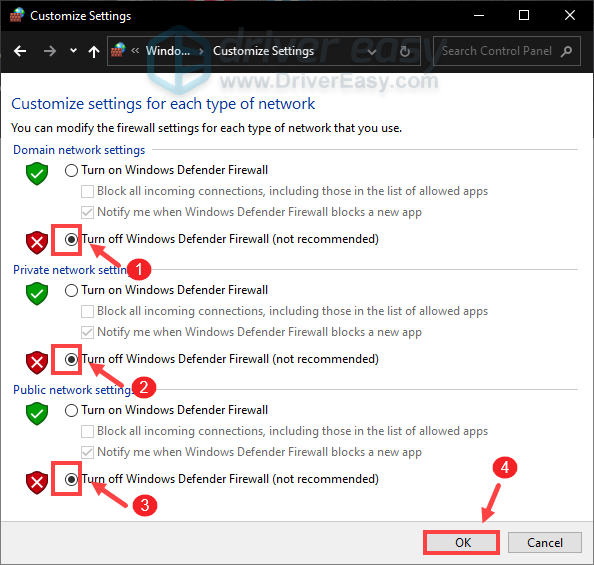
Θα πρέπει επίσης να δοκιμάσετε να απενεργοποιήσετε το πρόγραμμα προστασίας από ιούς εάν χρησιμοποιείτε κάποιο. Αφού τα κάνετε αυτά, προσπαθήστε να ξεκινήσετε το παιχνίδι. Εάν εξακολουθεί να αποτυγχάνει να εκκινήσει ή να ενεργοποιήσει τυχόν σφάλματα, προχωρήστε στην επόμενη επιδιόρθωση. Πριν ξεκινήσετε με τα παρακάτω βήματα αντιμετώπισης προβλημάτων, θυμηθείτε να επαναλάβετε τα παρόμοια βήματα που αναφέρονται παραπάνω για να ενεργοποιήσετε το Τείχος προστασίας και να ενεργοποιήσετε το πρόγραμμα προστασίας από ιούς για την προστασία του υπολογιστή σας από τον κίνδυνο κακόβουλων προγραμμάτων.
2. Κλείστε προγράμματα που βρίσκονται σε διένεξη ή δεν είναι απαραίτητα
Όχι συχνά, αλλά πιθανό, ορισμένα προγράμματα στον υπολογιστή σας έρχονται σε αντίθεση με τον τίτλο του παιχνιδιού σας. Επιπλέον, το Dead Space Remake είναι απαιτητικό σε γραφικά, κάτι που απαιτεί από το σύστημά σας να διαθέτει επαρκείς πόρους για να λειτουργεί σωστά. Ωστόσο, εάν έχετε πάρα πολλά προγράμματα που εκτελούνται στο παρασκήνιο κατά την εκκίνηση του Dead Space, είναι πιο πιθανό να υποφέρετε από οποιοδήποτε είδος προβλήματος. Για να μην επηρεάσει αυτό το παιχνίδι σας, θα πρέπει να ακολουθήσετε τα παρακάτω βήματα για να σταματήσετε την εκτέλεση ορισμένων προγραμμάτων.
- Στο πληκτρολόγιό σας, πατήστε το Λογότυπο Windows + πλήκτρα R ταυτόχρονα για να ανοίξετε το πλαίσιο διαλόγου Εκτέλεση.
- Τύπος taskmgr και πατήστε Enter.
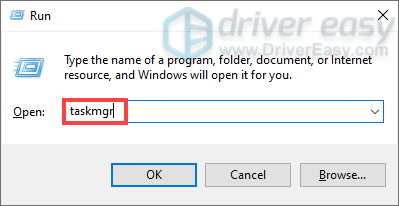
- Σύμφωνα με το Διαδικασίες καρτέλα, επιλέξτε το πρόγραμμα και κάντε κλικ Τέλος εργασίας μέχρι να κλείσετε όλες τις περιττές εφαρμογές.
(Μερικοί παίκτες ανακάλυψαν ότι το Razer Synapse είναι πιο πιθανό να έρχεται σε σύγκρουση με μια σειρά από μεγάλες εκδόσεις. Επομένως, εάν το έχετε εγκαταστήσει στον υπολογιστή σας, σταματήστε την εκτέλεση του στο παρασκήνιο. )
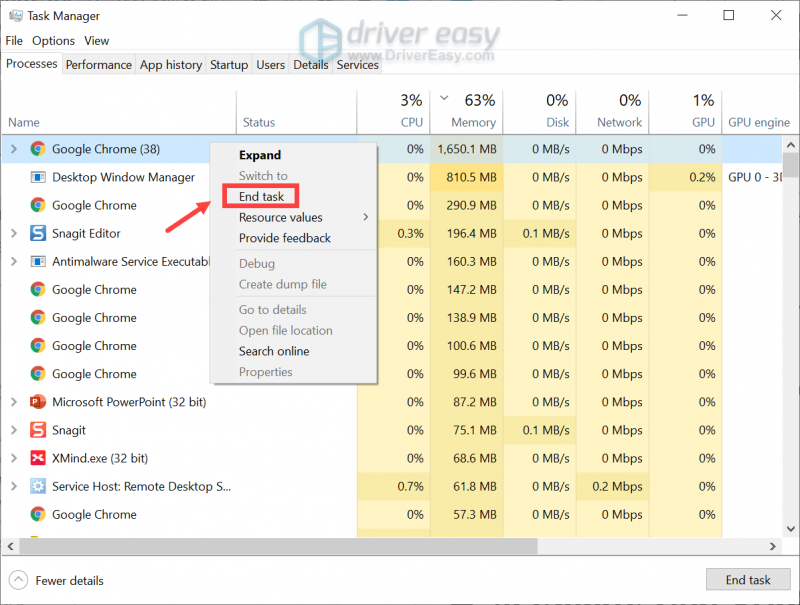
Στη συνέχεια, μπορείτε να προσπαθήσετε να ανοίξετε το παιχνίδι σας. Εάν το πρόβλημά σας παραμένει, προχωρήστε στην επόμενη επιδιόρθωση.
3. Εκτελέστε το παιχνίδι σας ως διαχειριστής
Μερικές φορές ένα πρόγραμμα μπορεί να μην ξεκινήσει επειδή δεν διαθέτει τα δικαιώματα διαχείρισης. Για να αποκλείσετε την αιτία του προβλήματος, δοκιμάστε να εκτελέσετε το Dead Space ως διαχειριστής. Το μόνο που έχετε να κάνετε είναι:
- Μεταβείτε στο φάκελο εγκατάστασης του παιχνιδιού και εντοπίστε το αρχείο .exe.
- Κάντε δεξί κλικ σε αυτό και επιλέξτε Ιδιότητες .
- Όταν ανοίξει το παράθυρο Ιδιότητες, επιλέξτε το Συμβατότητα αυτί. Στη συνέχεια, επιλέξτε το πλαίσιο δίπλα Εκτελέστε αυτό το πρόγραμμα ως διαχειριστής . Στη συνέχεια κάντε κλικ Εφαρμογή > ΟΚ για να αποθηκεύσετε τις αλλαγές.
Μέχρι τώρα, ξεκινήστε το παιχνίδι για να δοκιμάσετε αν λειτουργεί. Εάν αυτή η μέθοδος δεν σας δίνει τύχη, προχωρήστε στην επόμενη διόρθωση.
4. Λήψη και εγκατάσταση όλων των ενημερώσεων των Windows
Οι ενημερώσεις των Windows κυκλοφορούν σε τακτική βάση για να παρέχουν στους χρήστες διορθώσεις σφαλμάτων και νέες δυνατότητες. Επομένως, θα πρέπει να βεβαιωθείτε ότι είναι εγκατεστημένα στο σύστημά σας για να έχετε όλες τις βελτιώσεις απόδοσης. Εάν το πρόβλημά σας προκαλείται από τις ασυμβατότητες, η ενημέρωση των Windows είναι πιο πιθανό να βοηθήσει.
- Στο πλαίσιο Αναζήτηση, πληκτρολογήστε έλεγχος για ενημερώσεις . Στη συνέχεια κάντε κλικ Ελεγχος για ενημερώσεις από τη λίστα αποτελεσμάτων.
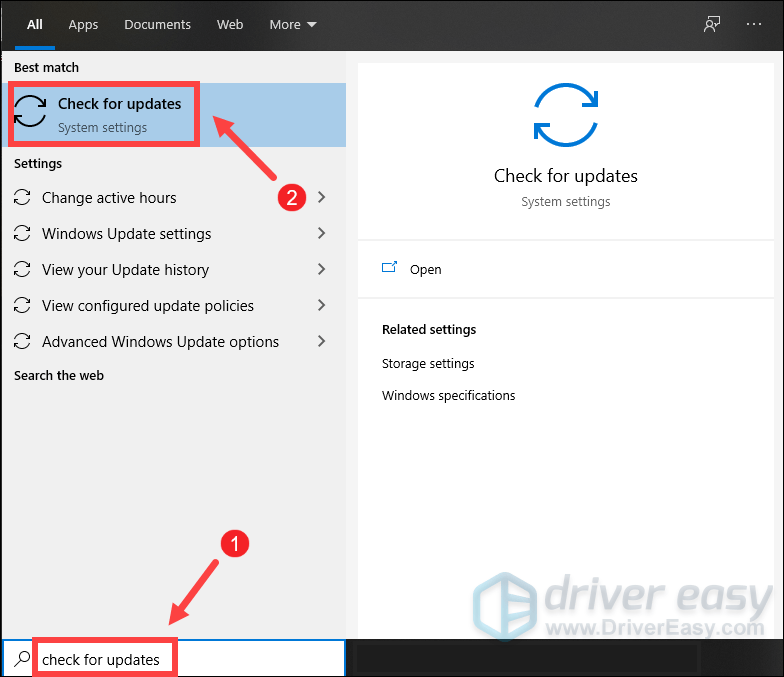
- Κάνε κλικ στο Ελεγχος για ενημερώσεις κουμπί. Εάν υπάρχουν διαθέσιμες ενημερώσεις, ακολουθήστε τις οδηγίες που εμφανίζονται στην οθόνη για να πραγματοποιήσετε λήψη και εγκατάσταση των ενημερώσεων για το σύστημά σας.
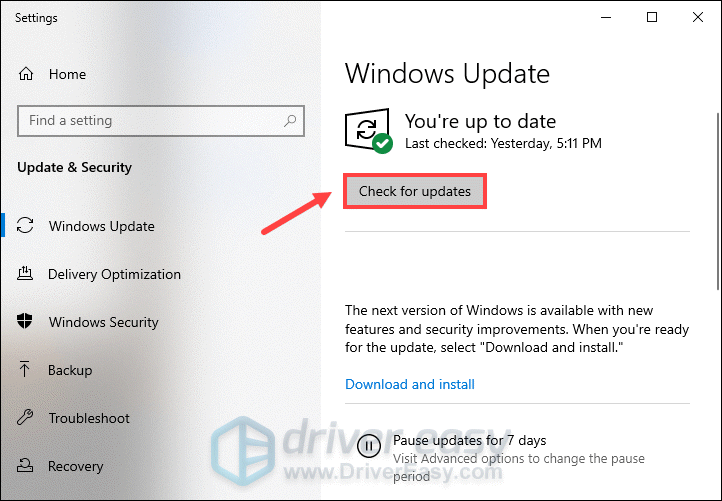
Αφού εγκατασταθούν οι ενημερώσεις, επανεκκινήστε τη συσκευή σας και, στη συνέχεια, προσπαθήστε να ξεκινήσετε το παιχνίδι σας. Εάν εξακολουθείτε να αντιμετωπίζετε το πρόβλημα, προχωρήστε στην επόμενη επιδιόρθωση.
5. Ενημερώστε το πρόγραμμα οδήγησης γραφικών
Η κάρτα γραφικών σας είναι ένα από τα βασικά στοιχεία του υπολογιστή σας. Και το πρόγραμμα οδήγησης γραφικών σας είναι απαραίτητο για να έχετε κορυφαία απόδοση από τη GPU σας. Δυστυχώς, είναι επίσης επιρρεπής στη διαφθορά. Όταν συμβεί αυτό, η απόδοση του υπολογιστή σας θα υποφέρει και το παιχνίδι με ένταση γραφικών ενδέχεται να μην λειτουργεί σωστά. Επομένως, είναι επιτακτική ανάγκη να ενημερώσετε το πρόγραμμα οδήγησης γραφικών σας. Επιπλέον, όταν βγαίνει ένας νέος τίτλος, ορισμένοι κατασκευαστές καρτών γραφικών θα έβγαζαν προγράμματα οδήγησης για παιχνίδια, τα οποία πρέπει οπωσδήποτε να κατεβάσετε και να εγκαταστήσετε.
Υπάρχουν κυρίως δύο τρόποι με τους οποίους μπορείτε να ενημερώσετε τα προγράμματα οδήγησης: χειροκίνητα και αυτόματα.
Επιλογή 1: Μη αυτόματη ενημέρωση των προγραμμάτων οδήγησης
Εάν έχετε το χρόνο, την υπομονή και τις δεξιότητες υπολογιστή για να ενημερώσετε μόνοι σας τα προγράμματα οδήγησης, μπορείτε να επισκεφτείτε τον ιστότοπο του κατασκευαστή της κάρτας γραφικών σας:
Στη συνέχεια, βρείτε το πιο ενημερωμένο πρόγραμμα οδήγησης και ακολουθήστε τις οδηγίες που εμφανίζονται στην οθόνη για να το κατεβάσετε και να το εγκαταστήσετε για το σύστημά σας.
Επιλογή 2: Αυτόματη ενημέρωση των προγραμμάτων οδήγησης (συνιστάται)
Εάν αναζητάτε έναν τρόπο χωρίς προβλήματα για να λαμβάνετε ενημερώσεις προγραμμάτων οδήγησης, μπορείτε να χρησιμοποιήσετε ένα αυτόματο πρόγραμμα ενημέρωσης προγραμμάτων οδήγησης όπως Driver Easy . Η μη αυτόματη ενημέρωση προγραμμάτων οδήγησης είναι μια κουραστική εργασία και το Driver Easy σάς βοηθά να κάνετε όλη την πολυάσχολη εργασία. Σας βοηθά να σαρώσετε και να εντοπίσετε τυχόν προγράμματα οδήγησης που λείπουν ή είναι παλιά, και στη συνέχεια να κάνετε λήψη και εγκατάσταση των πιο πρόσφατων προγραμμάτων οδήγησης για το σύστημά σας, απευθείας από τον πάροχο της συσκευής.
- Κατεβάστε και εγκαταστήστε το Driver Easy.
- Εκτελέστε το Driver Easy και κάντε κλικ στο Σάρωση τώρα κουμπί. Στη συνέχεια, το Driver Easy θα σαρώσει τον υπολογιστή σας και θα εντοπίσει τυχόν συσκευές με παλιά προγράμματα οδήγησης.
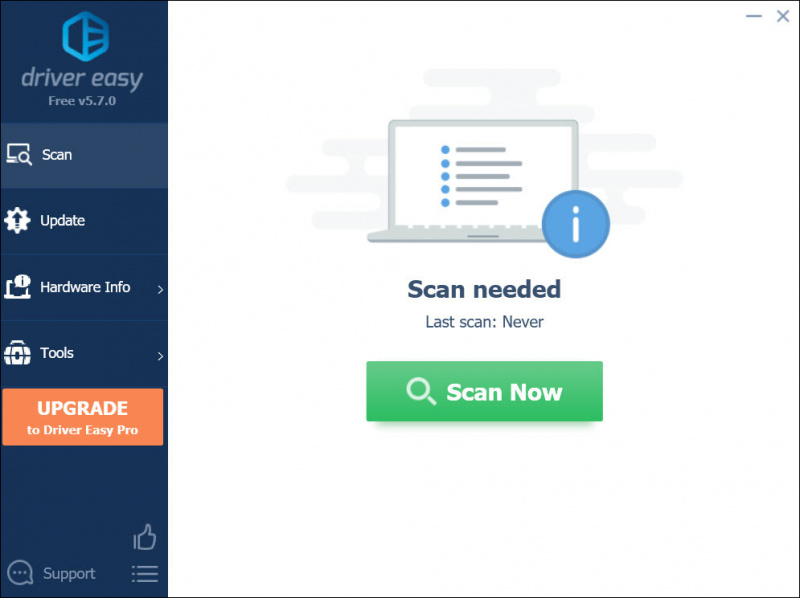
- Κάντε κλικ Ενημέρωση όλων . Στη συνέχεια, το Driver Easy θα πραγματοποιήσει λήψη και ενημέρωση όλων των προγραμμάτων οδήγησης συσκευών που έχουν ξεπεραστεί και λείπουν, δίνοντάς σας την πιο πρόσφατη έκδοση καθενός, απευθείας από τον κατασκευαστή της συσκευής.
Αυτό απαιτεί την Pro έκδοση που συνοδεύεται από πλήρη υποστήριξη και εγγύηση επιστροφής χρημάτων 30 ημερών. Θα σας ζητηθεί να κάνετε αναβάθμιση όταν κάνετε κλικ στην Ενημέρωση όλων. Εάν δεν θέλετε να κάνετε αναβάθμιση στην έκδοση Pro, μπορείτε επίσης να ενημερώσετε τα προγράμματα οδήγησης με τη ΔΩΡΕΑΝ έκδοση. Το μόνο που έχετε να κάνετε είναι να τα κατεβάσετε ένα κάθε φορά και να τα εγκαταστήσετε χειροκίνητα.
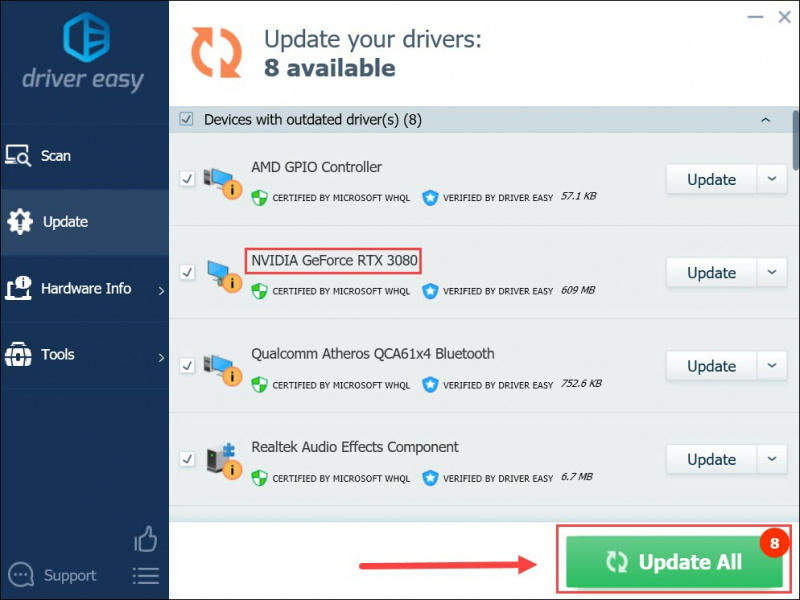
Μετά την ενημέρωση των προγραμμάτων οδήγησης, επανεκκινήστε τον υπολογιστή σας. Εάν το παιχνίδι σας δεν φορτώνει, μην ανησυχείτε! Παρακάτω είναι μερικές άλλες διορθώσεις.
6. Επαληθεύστε τα αρχεία του παιχνιδιού σας
Από καιρό σε καιρό, τα αρχεία παιχνιδιών μπορεί να καταστραφούν και μερικά σημαντικά μπορεί ακόμη και να λείπουν, προκαλώντας το πρόβλημα της αποτυχίας εκκίνησης του παιχνιδιού σας όπως αναμένεται. Για να αντικαταστήσετε τα κατεστραμμένα αρχεία και να βεβαιωθείτε ότι είναι άθικτα, θα πρέπει να προσπαθήσετε να τα επαληθεύσετε στην πλατφόρμα παιχνιδιών.
Στο Steam
- Ανοίξτε τον πελάτη σας Steam. Κάτω από ΒΙΒΛΙΟΘΗΚΗ , κάντε δεξί κλικ στον τίτλο του παιχνιδιού σας και επιλέξτε Ιδιότητες .
- Επιλέξτε το ΤΟΠΙΚΑ ΑΡΧΕΙΑ αυτί. Στη συνέχεια κάντε κλικ στο Επαληθεύστε την ακεραιότητα των αρχείων του παιχνιδιού… κουμπί.
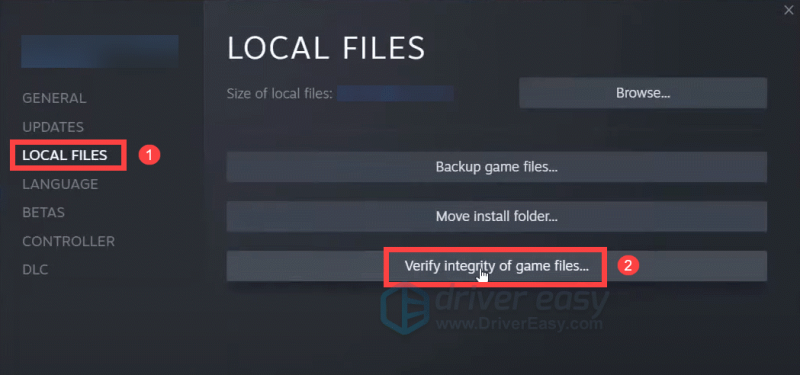
Τώρα το Steam θα αρχίσει να σαρώνει τα αρχεία του παιχνιδιού σας. Αυτή η διαδικασία μπορεί να διαρκέσει μερικά λεπτά. Εάν υπάρχουν αποτυχίες επικύρωσης αρχείων, μπορείτε να αγνοήσετε με ασφάλεια το μήνυμα που εμφανίζεται.
Όταν ολοκληρωθεί η διαδικασία επαλήθευσης, κλείστε το παράθυρο και ελέγξτε εάν λύνει το πρόβλημά σας. Εάν το παιχνίδι σας εξακολουθεί να αποτυγχάνει να ξεκινήσει, προχωρήστε στην επόμενη επιδιόρθωση.
Υπάρχει ΕΑ
- Ανοίξτε την εφαρμογή για υπολογιστές EA.
- Κάντε κλικ Η συλλογή μου . Εντοπίστε το παιχνίδι σας και κάντε κλικ στο τρεις τελείες . Στη συνέχεια επιλέξτε Επισκευή .
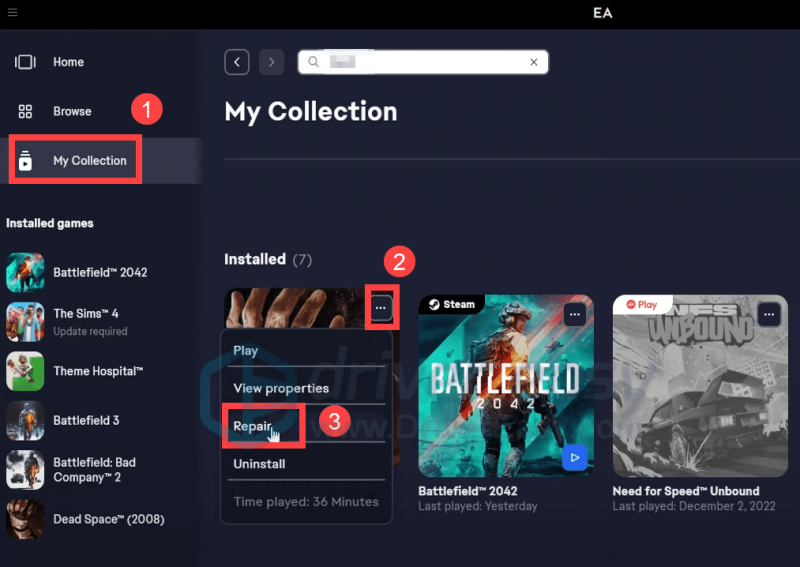
Στη συνέχεια, το μόνο που έχετε να κάνετε είναι να περιμένετε μέχρι να ολοκληρωθεί η διαδικασία επισκευής. Εάν αυτό δεν κάνει το κόλπο, δοκιμάστε την επόμενη διόρθωση παρακάτω.
Στα Epic Games
- Πλοηγηθείτε στο παιχνίδι στη βιβλιοθήκη σας. Στη συνέχεια κάντε κλικ στο τρεις τελείες . Επιλέγω Διαχειρίζονται από το αναπτυσσόμενο μενού.
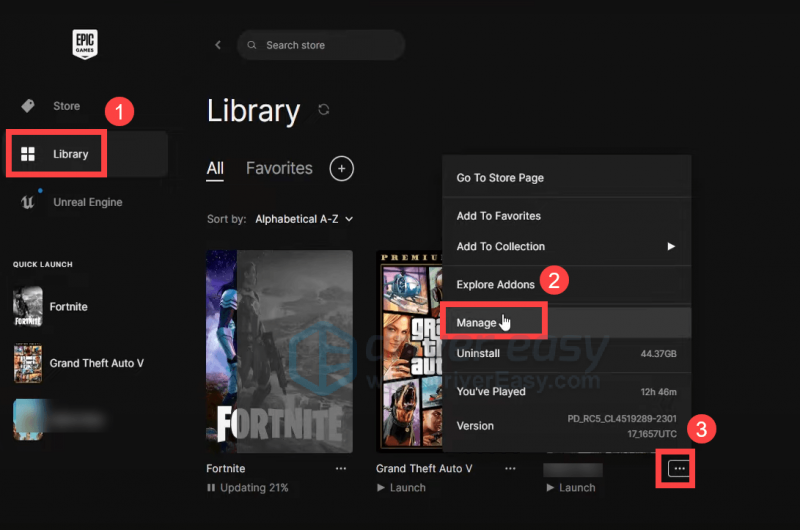
- Τώρα κάντε κλικ στο ΕΠΑΛΗΘΕΥΩ κουμπί.
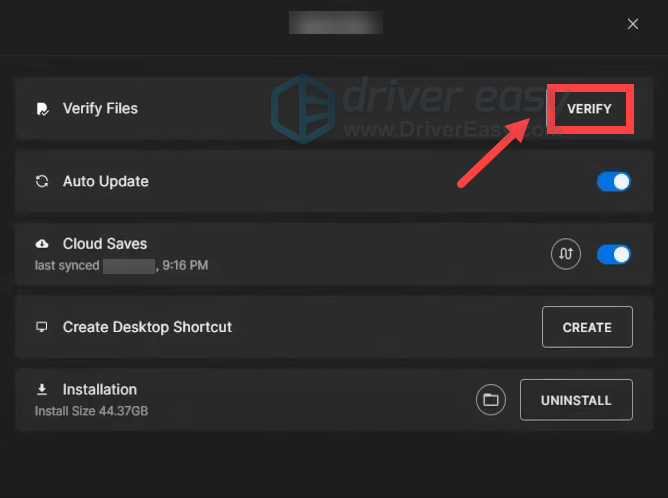
Ανάλογα με το μέγεθος του παιχνιδιού σας, μπορεί να χρειαστούν μερικά λεπτά για να επαληθεύσετε όλα τα αρχεία σας. Μόλις τελειώσει, δοκιμάστε να ξεκινήσετε το παιχνίδι σας για να ελέγξετε εάν η επαλήθευση των αρχείων του παιχνιδιού λειτουργεί.
7. Επιδιόρθωση κατεστραμμένων αρχείων συστήματος
Εάν έχετε εξαντλήσει όλες τις παραπάνω μεθόδους, αλλά εξακολουθείτε να μην έχετε καταφέρει να λύσετε το πρόβλημά σας, ήρθε η ώρα να προσδιορίσετε εάν αυτό οφείλεται στην καταστροφή των αρχείων του συστήματός σας, η οποία μπορεί να προκαλέσει ένα ευρύ φάσμα προβλημάτων, που κυμαίνονται από μικρές δυσλειτουργίες έως κρίσιμες ζητήματα επιδόσεων. Για να βεβαιωθείτε ότι αυτά τα αρχεία είναι άθικτα, μπορείτε να χρησιμοποιήσετε το Έλεγχος αρχείων συστήματος (SFC), ένα βοηθητικό πρόγραμμα στα Windows που σας βοηθά να ελέγξετε τυχόν προβληματικά αρχεία και να τα επιδιορθώσετε εάν υπάρχουν. Παρακάτω είναι ο απλός οδηγός βήμα προς βήμα.
- Στο πλαίσιο αναζήτησης στη γραμμή εργασιών, πληκτρολογήστε cmd . Βρείτε τη γραμμή εντολών από τη λίστα αποτελεσμάτων και κάντε δεξί κλικ σε αυτήν. Στη συνέχεια επιλέξτε Εκτελέστε ως διαχειριστής .
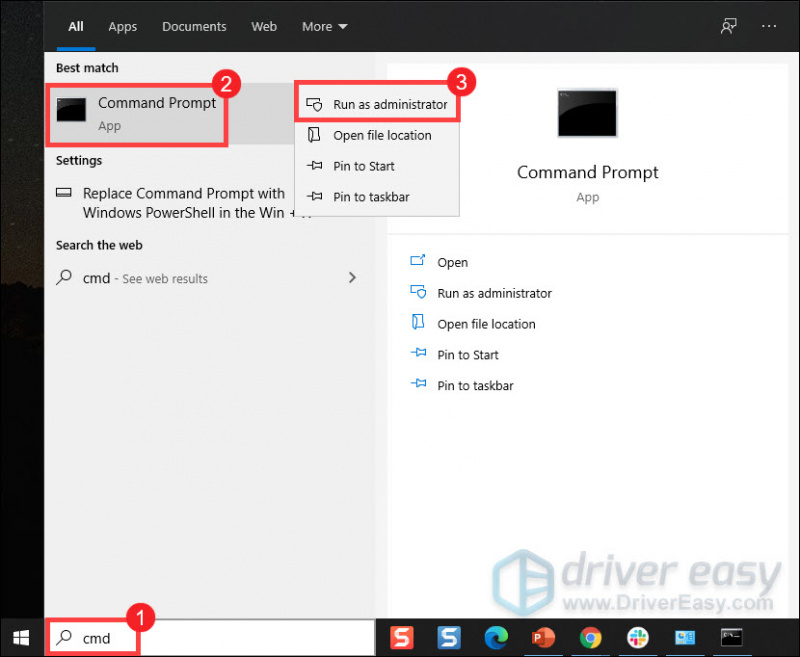
- Κάντε κλικ Ναί όταν λάβετε μια προτροπή.
- Αντιγράψτε και επικολλήστε τις ακόλουθες εντολές στη γραμμή εντολών και, στη συνέχεια, πατήστε Enter.
DISM.exe /Online /Cleanup-image /Restorehealth - Περιμένετε μέχρι να δείτε ένα μήνυμα που λέει 'Η λειτουργία ολοκληρώθηκε με επιτυχία'.
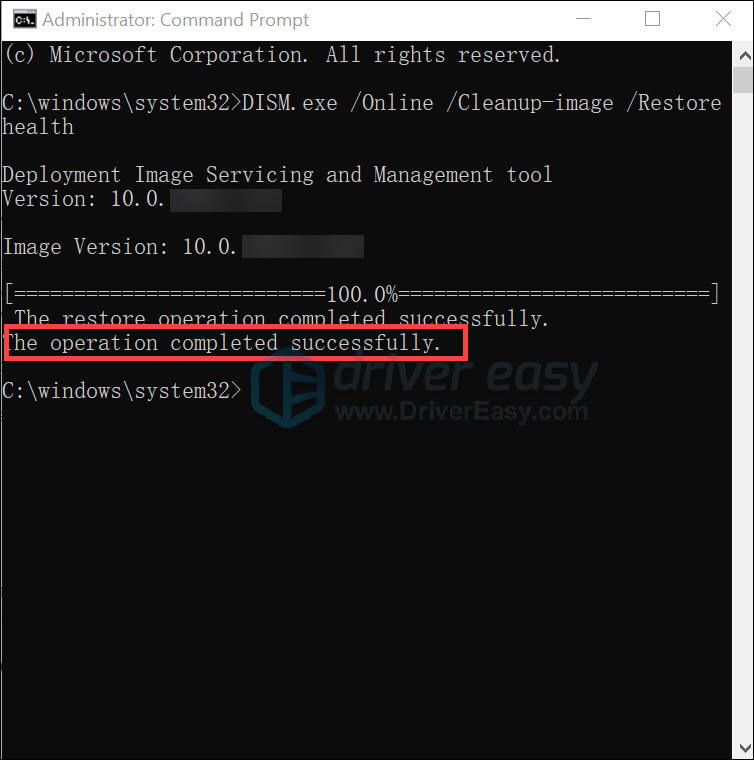
- Τώρα πληκτρολογήστε sfc /scannow και πατήστε Enter. Στη συνέχεια, θα αρχίσει να σαρώνει την ακεραιότητα όλων των προστατευμένων αρχείων του λειτουργικού συστήματος και να αντικαταστήσει τις εσφαλμένες, κατεστραμμένες, τροποποιημένες ή κατεστραμμένες εκδόσεις με τις σωστές εκδόσεις.
Όταν δείτε ένα μήνυμα που λέει 'Η επαλήθευση ολοκληρώθηκε 100%, πληκτρολογήστε έξοδος και πατήστε Enter.
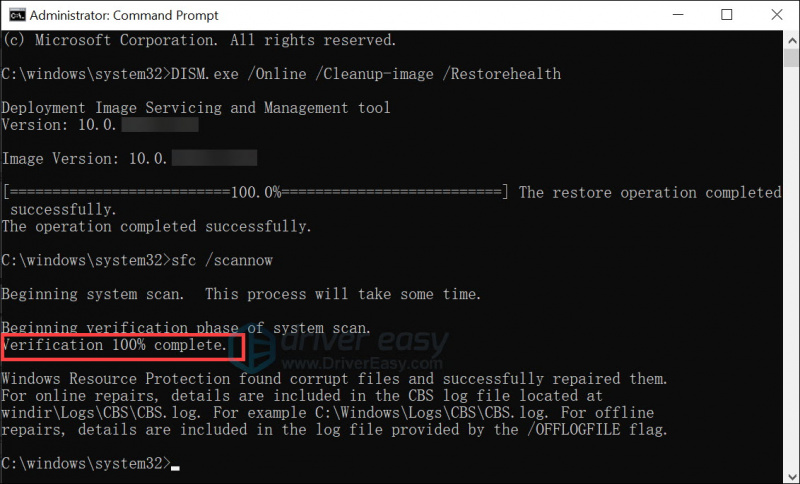
Ωστόσο, αυτό το εργαλείο ενδέχεται να μην σας βοηθήσει με 100% εγγύηση. Μερικές φορές αποτυγχάνει να διορθώσει ένα υποκείμενο πρόβλημα. Εάν αυτή είναι η περίπτωσή σας, θα χρειαστεί ένα πιο ισχυρό εργαλείο. Restoro είναι αυτό που βοηθάει. Εξειδικευμένο στην επισκευή Windows, το Restor μπορεί να βοηθήσει στην αντικατάσταση κατεστραμμένων ή χαμένων αρχείων των Windows με υγιή και να επαναφέρει τον υπολογιστή σας στο μεγαλείο του. Επιπλέον, εντοπίζει απειλητικές εφαρμογές, προστατεύει και αφαιρεί κακόβουλο λογισμικό από τον υπολογιστή σας πριν να είναι πολύ αργά!
Η διόρθωση κατεστραμμένων αρχείων συστήματος με το Restoro είναι παιχνιδάκι. Το μόνο που έχετε να κάνετε είναι να ακολουθήσετε το απλό βήμα-βήμα παρακάτω.
- Κατεβάστε και εγκαταστήστε το Restoro.
- Εκκινήστε το Restoro και θα εκτελέσει μια δωρεάν σάρωση του υπολογιστή σας. Μετά την ολοκλήρωση της σάρωσης, το λογισμικό θα πραγματοποιήσει μια διάγνωση και θα σας δείξει μια περίληψη των προβλημάτων του συστήματος. Αυτό θα διαρκέσει μερικά λεπτά.
- Εάν εντοπίσει προβλήματα στον υπολογιστή σας, κάντε κλικ Ξεκινήστε την επισκευή για να ξεκινήσει η διαδικασία επισκευής.
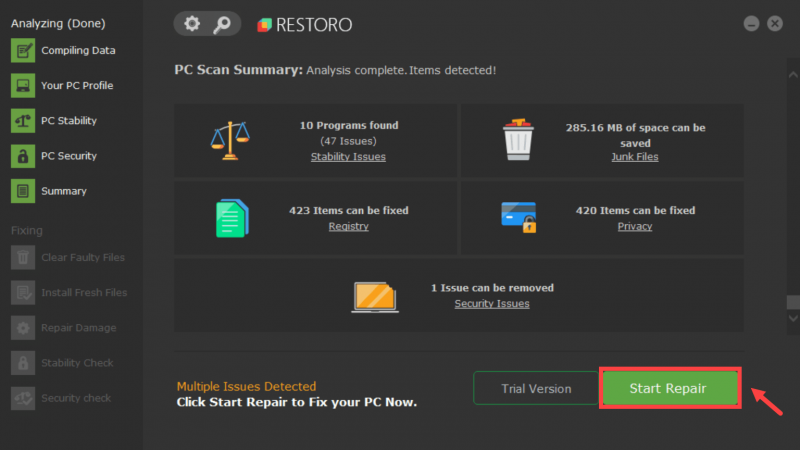
Μετά την επισκευή, δοκιμάστε να εκκινήσετε το Dead Space και θα μπορέσετε να φορτώσετε στο παιχνίδι σας. Ελπίζουμε να βυθιστείτε σε αυτόν τον τρόμο επιστημονικής φαντασίας επόμενης γενιάς!
![[2022 Διόρθωση] NBA 2K21 κολλημένο στη μαύρη οθόνη φόρτωσης](https://letmeknow.ch/img/knowledge/23/nba-2k21-stuck-black-loading-screen.jpg)



![[ΛΥΘΗΚΕ] Monster Hunter Stories 2: Wings of Ruin δεν εκτοξεύεται](https://letmeknow.ch/img/knowledge/06/monster-hunter-stories-2.jpeg)

